ກະວີ:
John Pratt
ວັນທີຂອງການສ້າງ:
11 ກຸມພາ 2021
ວັນທີປັບປຸງ:
2 ເດືອນກໍລະກົດ 2024
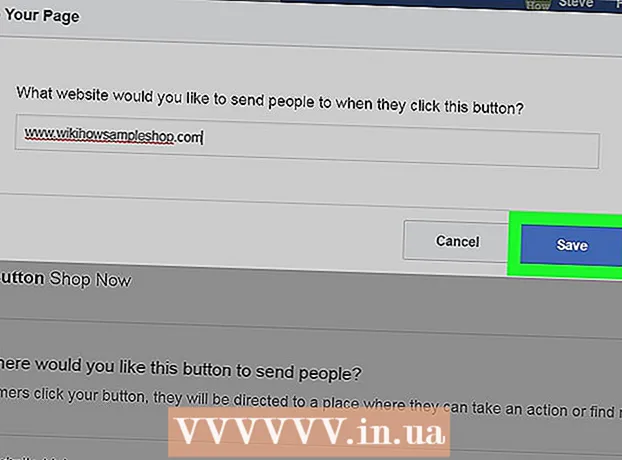
ເນື້ອຫາ
wikiHow ນີ້ຈະສອນທ່ານກ່ຽວກັບວິທີເພີ່ມປຸ່ມ "ຮ້ານ" ໃສ່ ໜ້າ ບໍລິສັດຫລື ໜ້າ ຜະລິດຕະພັນຂອງທ່ານໃນເຟສບຸກ. ປຸ່ມນີ້ເຊື່ອມຕໍ່ຜູ້ໃຊ້ Facebook ກັບເວັບໄຊທ໌ພາຍນອກບ່ອນທີ່ພວກເຂົາສາມາດຊື້ສິນຄ້າຫຼືບໍລິການຂອງທ່ານ.
ເພື່ອກ້າວ
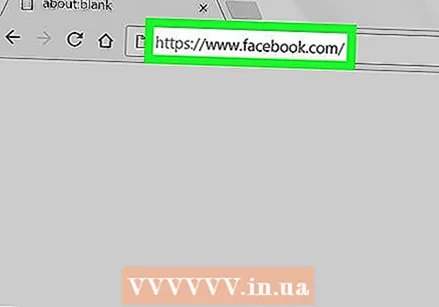 ໄປຫາ https://www.facebook.com ໃນໂປແກຼມທ່ອງເວັບ. ທ່ານສາມາດໃຊ້ໂປແກຼມທ່ອງເວັບໃດໆໃນຄອມພິວເຕີຂອງທ່ານເພື່ອເພີ່ມປຸ່ມ "ຊື້ເຄື່ອງ". ຖ້າທ່ານຍັງບໍ່ໄດ້ເຂົ້າສູ່ລະບົບເຂົ້າໃນບັນຊີເຟສບຸກຂອງທ່ານ, ກະລຸນາເຂົ້າສູ່ລະບົບດຽວນີ້.
ໄປຫາ https://www.facebook.com ໃນໂປແກຼມທ່ອງເວັບ. ທ່ານສາມາດໃຊ້ໂປແກຼມທ່ອງເວັບໃດໆໃນຄອມພິວເຕີຂອງທ່ານເພື່ອເພີ່ມປຸ່ມ "ຊື້ເຄື່ອງ". ຖ້າທ່ານຍັງບໍ່ໄດ້ເຂົ້າສູ່ລະບົບເຂົ້າໃນບັນຊີເຟສບຸກຂອງທ່ານ, ກະລຸນາເຂົ້າສູ່ລະບົບດຽວນີ້. 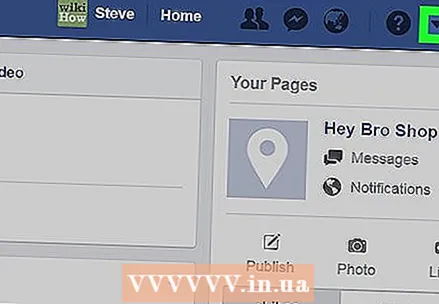 ກົດທີ່ລູກສອນຊີ້ທາງລຸ່ມ. ນີ້ຕັ້ງຢູ່ແຈຂວາເທິງສຸດຂອງເຟສບຸກ. ເມນູຈະປາກົດຂຶ້ນ.
ກົດທີ່ລູກສອນຊີ້ທາງລຸ່ມ. ນີ້ຕັ້ງຢູ່ແຈຂວາເທິງສຸດຂອງເຟສບຸກ. ເມນູຈະປາກົດຂຶ້ນ. 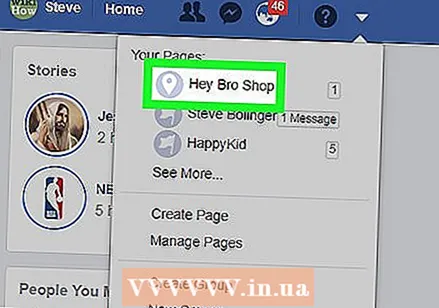 ກົດໃສ່ຊື່ຂອງ ໜ້າ ຂອງທ່ານ. ຖ້າທ່ານມີຫລາຍ ໜ້າ ແລະບໍ່ເຫັນ ໜ້າ ທີ່ທ່ານຕ້ອງການດັດແກ້, ກົດ ເບິ່ງເພີ່ມເຕີມ ... ເພື່ອຂະຫຍາຍທາງເລືອກອື່ນ.
ກົດໃສ່ຊື່ຂອງ ໜ້າ ຂອງທ່ານ. ຖ້າທ່ານມີຫລາຍ ໜ້າ ແລະບໍ່ເຫັນ ໜ້າ ທີ່ທ່ານຕ້ອງການດັດແກ້, ກົດ ເບິ່ງເພີ່ມເຕີມ ... ເພື່ອຂະຫຍາຍທາງເລືອກອື່ນ. 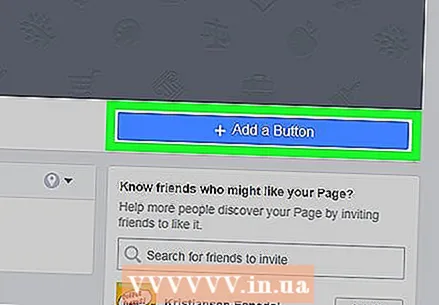 ກົດເຂົ້າ + ຕື່ມປຸ່ມ. ມັນເປັນປຸ່ມສີຟ້າຢູ່ເບື້ອງລຸ່ມຂວາມືດ້ານລຸ່ມຂອງຮູບ ໜ້າ ປົກ. ບັນຊີລາຍຊື່ຂອງການຕັ້ງຄ່າປຸ່ມຈະປາກົດຂຶ້ນ.
ກົດເຂົ້າ + ຕື່ມປຸ່ມ. ມັນເປັນປຸ່ມສີຟ້າຢູ່ເບື້ອງລຸ່ມຂວາມືດ້ານລຸ່ມຂອງຮູບ ໜ້າ ປົກ. ບັນຊີລາຍຊື່ຂອງການຕັ້ງຄ່າປຸ່ມຈະປາກົດຂຶ້ນ. 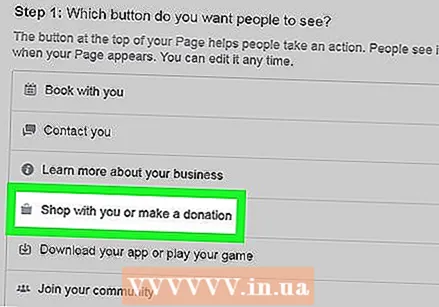 ກົດເຂົ້າ ຊື້ເຄື່ອງກັນຫລືບໍລິຈາກ. ຕົວເລືອກເພີ່ມເຕີມແມ່ນຂະຫຍາຍຢູ່ດ້ານລຸ່ມ.
ກົດເຂົ້າ ຊື້ເຄື່ອງກັນຫລືບໍລິຈາກ. ຕົວເລືອກເພີ່ມເຕີມແມ່ນຂະຫຍາຍຢູ່ດ້ານລຸ່ມ. 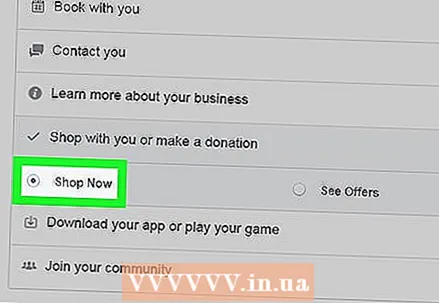 ກົດເຂົ້າ ການຄ້າ. ການສະແດງປຸ່ມເບື້ອງຕົ້ນຈະປາກົດຢູ່ແຈເບື້ອງຂວາເທິງຂອງ ໜ້າ ຕ່າງ.
ກົດເຂົ້າ ການຄ້າ. ການສະແດງປຸ່ມເບື້ອງຕົ້ນຈະປາກົດຢູ່ແຈເບື້ອງຂວາເທິງຂອງ ໜ້າ ຕ່າງ. 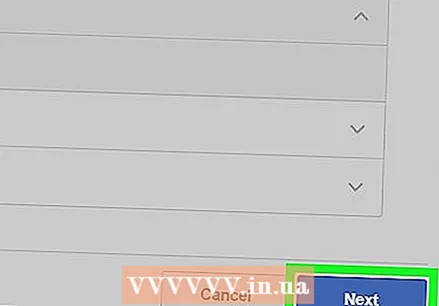 ກົດເຂົ້າ ຕໍ່ໄປ. ນີ້ແມ່ນຕັ້ງຢູ່ແຈເບື້ອງຂວາລຸ່ມຂອງປ່ອງຢ້ຽມ.
ກົດເຂົ້າ ຕໍ່ໄປ. ນີ້ແມ່ນຕັ້ງຢູ່ແຈເບື້ອງຂວາລຸ່ມຂອງປ່ອງຢ້ຽມ. 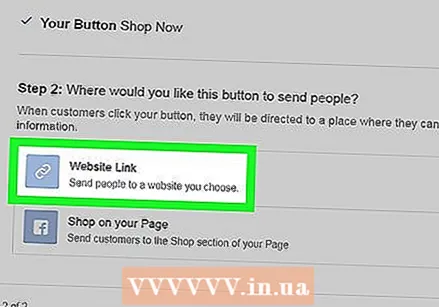 ກົດເຂົ້າ ການເຊື່ອມຕໍ່ເວັບໄຊທ໌້. ມັນແມ່ນຕົວເລືອກ ທຳ ອິດພາຍໃຕ້ຫົວຂໍ້ "ຂັ້ນຕອນທີ 2".
ກົດເຂົ້າ ການເຊື່ອມຕໍ່ເວັບໄຊທ໌້. ມັນແມ່ນຕົວເລືອກ ທຳ ອິດພາຍໃຕ້ຫົວຂໍ້ "ຂັ້ນຕອນທີ 2". - ຖ້າທ່ານບໍ່ມີເວັບໄຊທ໌ທີ່ຜູ້ຄົນສາມາດຊື້, ທ່ານສາມາດສ້າງເວັບໄຊທ໌ໃດ ໜຶ່ງ ຢູ່ໃນເຟສບຸກ. ແທນທີ່ຈະ, ກົດ ຊື້ເຄື່ອງໃນ ໜ້າ ຂອງທ່ານ ຫຼັງຈາກນັ້ນກົດ ສຳ ເລັດ.
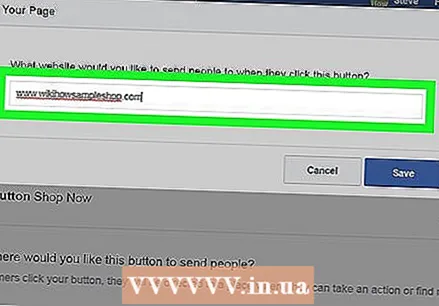 ພິມ URL ສຳ ລັບເວັບໄຊທ໌ຂອງທ່ານ. URL ທີ່ທ່ານໃສ່ແມ່ນບ່ອນທີ່ຜູ້ໃຊ້ Facebook ຈະຖືກ ນຳ ມາໃຊ້ເມື່ອພວກເຂົາກົດປຸ່ມ ການຄ້າ ກົດ.
ພິມ URL ສຳ ລັບເວັບໄຊທ໌ຂອງທ່ານ. URL ທີ່ທ່ານໃສ່ແມ່ນບ່ອນທີ່ຜູ້ໃຊ້ Facebook ຈະຖືກ ນຳ ມາໃຊ້ເມື່ອພວກເຂົາກົດປຸ່ມ ການຄ້າ ກົດ. 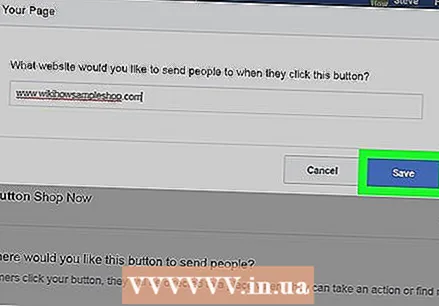 ກົດເຂົ້າ ບັນທຶກ. ປຸ່ມ "ຮ້ານຂາຍເຄື່ອງ" ປະຈຸບັນມີ ໜ້າ ຢູ່ໃນ ໜ້າ ເຟສບຸກຂອງທ່ານແລ້ວ.
ກົດເຂົ້າ ບັນທຶກ. ປຸ່ມ "ຮ້ານຂາຍເຄື່ອງ" ປະຈຸບັນມີ ໜ້າ ຢູ່ໃນ ໜ້າ ເຟສບຸກຂອງທ່ານແລ້ວ.



